Come acquisire uno screenshot in Office e inserirlo in un documento
Se stai componendo un documento in Word oPresentazione di PowerPoint, potresti trovare un'immagine che desideri inserire rapidamente. Esistono strumenti di terze parti come SnagIt che ti consentiranno di farlo, ma potresti non essere a conoscenza dell'utilità di screenshot integrata in Office. Ecco come usarlo.
Nota: Questo articolo dimostra l'utilizzo di Office 2013 e2016 che possono essere acquistati separatamente come installazioni autonome o come parte dell'abbonamento a Office 365. Se stai utilizzando una versione precedente, leggi il nostro articolo su come acquisire uno screenshot con Office 2010. Mentre componi il documento e sei pronto per scattare una foto, vai su Inserisci sulla barra multifunzione e fai clic sul pulsante Schermata che si trova nella sezione Illustrazioni. Questo ti dà due opzioni che sono disponibilifinestre aperte (non ridotte a icona) che è possibile scegliere. In alternativa, seleziona Ritaglio schermo in modo da poter acquisire uno screenshot specifico che desideri. Tuttavia, non è possibile scattare una foto dell'applicazione che si sta utilizzando per scattare la foto.Scatta e inserisci uno screenshot in un documento di Office

Se selezioni Ritaglio schermo, funziona comeStrumento di cattura che è un'utilità integrata nelle versioni precedenti di Windows. Lo schermo diventa grigio e puoi trascinare il cursore per selezionare l'area dello schermo che vuoi catturare. Quindi lo screenshot verrà automaticamente inserito nel documento che stai creando.
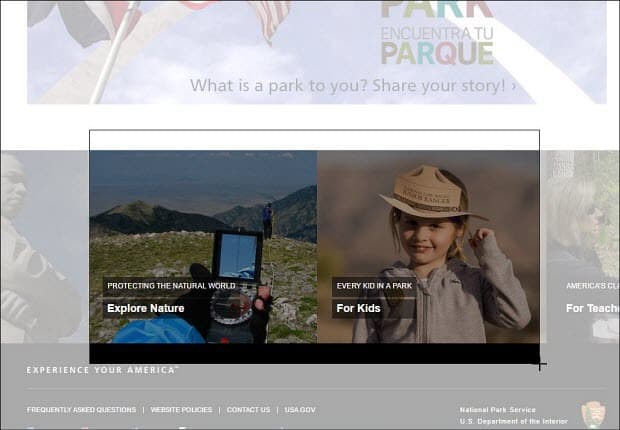
Se è necessario modificare ulteriormente l'immagine, è possibile utilizzare gli strumenti di modifica inclusi nell'app di Office.
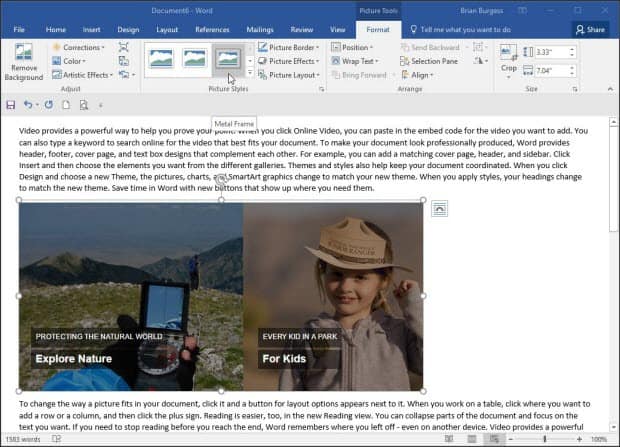
Questa è un'ottima soluzione se hai bisogno di entrare in aeseguire lo screenshot in un documento rapidamente senza la necessità di utilizzare un'utilità di terze parti separata. Vale anche la pena notare che è possibile utilizzare questa opzione se si utilizza Microsoft Word per creare e pubblicare post di blog.
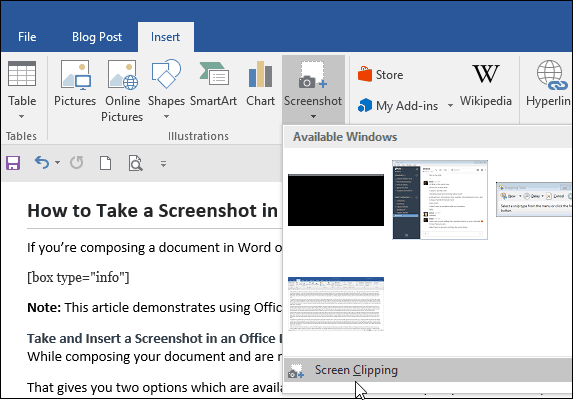
Puoi anche usarlo nelle altre app incluse in Office Suite come Excel e PowerPoint.










lascia un commento